Leonardo atualizou em 14/11/2024 para Dicas de Desbloqueio do Android | Mais Artigos
O bloqueio do Google foi projetado para impedir o acesso não autorizado aos dispositivos. Para ignorar o bloqueio do Google FRP em tablets Android ou Motorola e outros dispositivos móveis Android, você pode usar ferramentas e procedimentos. Tente acessar as opções de chamadas de emergência, modificar as informações do perfil ou ajustar as configurações. Às vezes, você precisa desativar determinados aplicativos para conseguir um desvio bem-sucedido. Certifique-se sempre de que você tem o direito de acessar o dispositivo e, em caso de dúvida, entre em contato com o fabricante do dispositivo ou com o provedor de serviços para obter assistência. Você pode usar ferramentas especializadas como EaseUS MobiUnlock para Android para simplificar o processo.
Encontrar desafios inesperados, como ficar sem acesso ao seu dispositivo, pode ser frustrante e preocupante. O bloqueio Google FRP é um recurso de segurança para proteger seu dispositivo contra perda ou roubo. No entanto, às vezes você pode bloquear seus dispositivos por vários motivos. Quer você tenha esquecido sua senha, comprado um dispositivo usado ou feito uma redefinição de fábrica, compreender os métodos de contornar é crucial. Existem várias maneiras de recuperar o acesso ao seu dispositivo Motorola, desde usar ferramentas especializadas até seguir procedimentos específicos. Este artigo explora as maneiras de “contornar o Google Lock na Motorola” e fornece etapas para cada método.
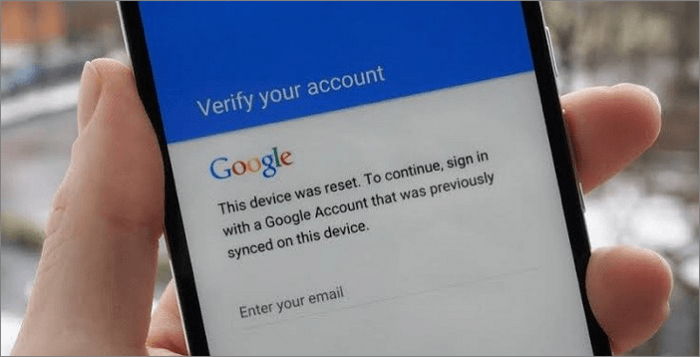
O FRP exige que o usuário insira a conta e a senha do Google quando um dispositivo passa por uma redefinição de fábrica. Este recurso evita que pessoas não autorizadas tenham acesso ao dispositivo e aos seus dados. No entanto, se você estiver bloqueado devido ao FRP e tiver dificuldade em recuperar os detalhes da sua conta do Google, aqui estão os caminhos para você. Siga as etapas sobre como remover a conta do Google do telefone Motorola após a redefinição de fábrica sem PC.
Passo 1. Ligue seu celular Motorola e conecte-se a uma rede Wi-Fi.
Passo 2. Na tela OLÁ, escolha a opção “ Chamada de Emergência ”.
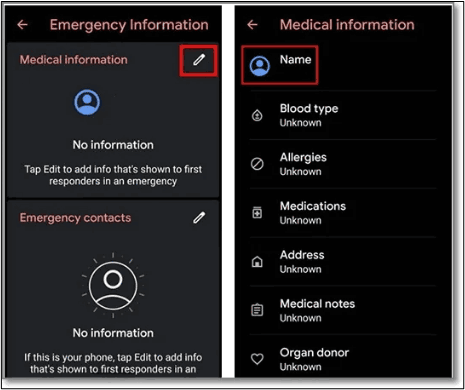
Passo 3. Toque duas vezes em Informações de Emergência para acessar a página Informações de Emergência.
Passo 4. Toque no ícone de edição e no Nome. Clique no ícone do perfil e escolha alterar uma imagem.
Passo 5. Clique em “ Menu ” > “ Fotos ” > “ Permissões ”.
Etapa 6. Escolha " Contatos " e selecione " Ver todos os aplicativos " com esta permissão.
Passo 7. Clique em " Pesquisar " > " Configurações " > " Configurações Informações do aplicativo " > " Abrir ".
Etapa 8. Selecione " Acessibilidade " > " Menu Acessibilidade " e ligue-o.

Etapa 9. Volte para Configurações e escolha " Aplicativos e notificações " > " Informações do aplicativo ."
Etapa 10. Desative determinados aplicativos relacionados ao FRP selecionando três pontos e “ Mostrar aplicativos do sistema ”.
Etapa 11. Encontre e desative a configuração do Android.
Passo 12. Clique em " Configuração do Android " > " Forçar Parada " > " OK ."
Etapa 13. Em " Armazenamento e Cache ", exclua Armazenamento e Cache. Clique em “ Desativar ” > “ Desativar aplicativo ”.
Etapa 14. Clique no ícone azul de configurações da configuração do Android e force a parada.
Etapa 15. Na configuração do Android, limpe o armazenamento e os dados do cache.
Etapa 16. Navegue até " Google Play Services " > " Desativar " > " Desativar aplicativo ."

Etapa 17. Volte para a página inicial principal do Hello. A tela do dispositivo começará a carregar.
Passo 18. Enquanto as atualizações são verificadas, retorne à página de conexão Wi-Fi. Abra o menu de atalho deslizando de baixo para cima.
Etapa 19. Clique em " Assistente " > " Configurações " > " Ativar Google Play Services ".
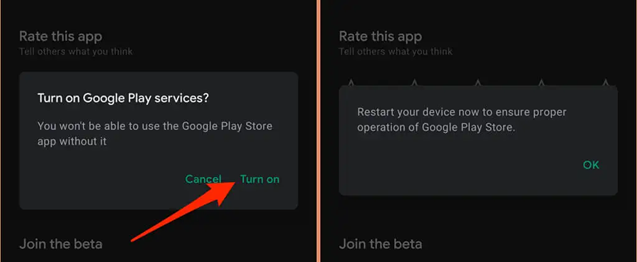
Etapa 20. Volte e selecione " Pular " > " Continuar ".
Passo 21. Clique em “ Mais ” > “ Aceitar ”.
Etapa 22. Em " Definir bloqueio de tela", clique em " Pular " > " Pular " > " OK " > " Aceitar e continuar " e vá para a tela inicial.
Etapa 23. Navegue até " Configurações " > " Sistema " > " Avançado " > " Opção de redefinição ."
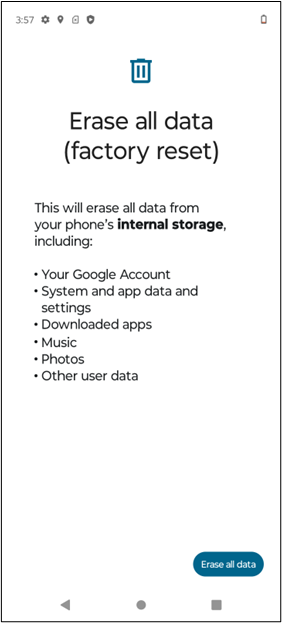
Passo 24. Escolha a opção “ Apagar todos os dados ” três vezes.
Ele desbloqueará seu celular e responderá à sua pergunta “Como contornar o bloqueio do Google no Motorola sem computador”.
A execução do desvio de FRP usando o Motoreaper envolve o uso de um computador e uma ferramenta baseada em Windows desenvolvida pela equipe Phonlab. Observe que ignorar o FRP sem a devida autorização pode violar os termos de serviço e é importante garantir que você tenha o direito de acessar o dispositivo antes de tentar qualquer desvio. Aqui estão as etapas para desbloquear o celular usando o download da ferramenta Motorola FRP bypass:
Passo 1. Baixe e instale o software Motoreaper em seu computador.

Passo 2. Reinicie seu celular para inicializar no modo Bootloader.
Passo 3. Conecte seu celular a um computador com um cabo USB. O software Motoreaper reconhecerá o dispositivo conectado.
Passo 4. Desconecte seu celular Motorola. Inicialize-o no modo de fábrica usando o modo bootloader (pressione o botão liga / desliga e diminuir volume e, em seguida, use o botão liga / desliga para selecionar o modo de fábrica).
Passo 5. Reconecte seu celular ao computador. Permita que o dispositivo inicialize completamente.
Etapa 6. Selecione " Conectei meu dispositivo ".
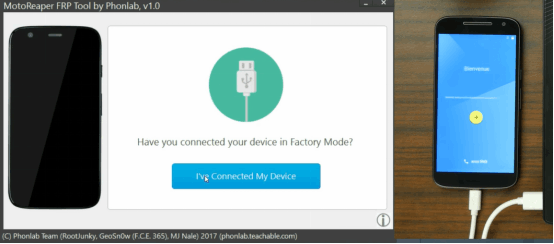
Passo 7. No modo de fábrica, clique na opção “ Confirmo ”.
Etapa 8. Habilite a depuração no seu dispositivo.
Passo 9. Toque em " Confirmo " no software Motoreaper.
Passo 10. O software Moto Reaper mostrará o botão “ Desbloquear agora ”.
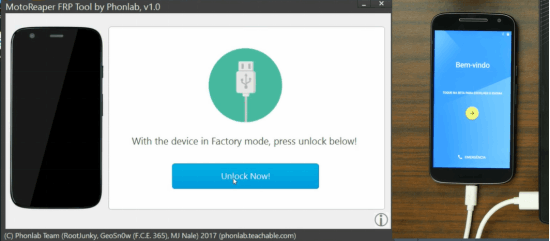
Etapa 11. Clique nele para concluir o processo de ignorar o Google da Motorola e remover o bloqueio de FRP.
Uma das maneiras melhores e mais seguras de contornar o bloqueio do Google FRP em seu telefone Motorola é usar software confiável de terceiros, como EaseUS MobiUnlock para Android . É uma solução fácil de usar para desbloquear seus dispositivos móveis Motorola caso você tenha esquecido sua senha ou tenha um problema na tela de bloqueio. EaseUS MobiUnlock para Android simplifica o processo de recuperação de acesso ao seu dispositivo Motorola sem exigir uma senha. Com uma interface clara e intuitiva, os usuários podem navegar facilmente pelas etapas de desbloqueio. Ele foi projetado para acessar dados com eficiência sem comprometer a integridade dos dados. EaseUS MobiUnlock para Android oferece uma solução conveniente e eficaz para quem procura maneiras simplificadas e autênticas de desbloquear seus dispositivos móveis Motorola.
Passo 1. Inicie o EaseUS MobiUnlock para Android. Para desbloquear o telefone sem senha, PIN ou bloqueio de padrão, escolha Remover bloqueio de tela.
Passo 2. EaseUS MobiUnlock oferece suporte a uma ampla variedade de telefones Android. Escolha a marca do seu telefone na interface. Como o procedimento de desbloqueio varia de acordo com a marca, basta seguir as instruções na tela para desbloquear o celular Android.
Etapa 3. Depois de seguir o guia passo a passo, você pode desbloquear o telefone Android sem senha, PIN ou bloqueio padrão com sucesso.
O bloqueio do Google FRP impede o acesso não autorizado no seu celular. No entanto, às vezes você pode bloquear seu dispositivo Motorola devido a vários problemas. Em tais situações, contornar o Google Lock exige consideração cuidadosa e adesão aos padrões éticos. Este artigo listou as maneiras de “como contornar o bloqueio do Google no seu Motorola”. Esteja você desbloqueando seu próprio dispositivo ou desbloqueando um celular usado, escolher uma solução confiável é fundamental. EaseUS MobiUnlock para Android se destaca como uma ferramenta confiável que simplifica o processo de desbloqueio enquanto prioriza a integridade dos dados.
Resolver problemas de proteção contra redefinição de fábrica do Google pode ser um desafio. Se você tiver alguma dúvida sobre como ignorar o Google Lock no celular Motorola, aqui estão alguns insights para você:
Não, a redefinição de fábrica do seu dispositivo não remove o bloqueio do Google FRP. A proteção contra redefinição de fábrica foi projetada especificamente para permanecer ativa mesmo após uma redefinição de fábrica. Requer que o usuário insira as credenciais da conta do Google associadas para prosseguir com a configuração.
Para remover a conta do Google do proprietário anterior de um dispositivo usado, siga estas etapas:
Ignorar FRP com um cartão SD não é um método confiável e é um pouco complexo. Usar o EaseUS MobiUnlock para Android é uma das melhores maneiras de contornar seu FRP porque quase não apresenta erros ou riscos. É a maneira mais segura e fácil de garantir a segurança do dispositivo e dos dados do usuário.
Para contornar o bloqueio do Google FRP em dispositivos Samsung, você pode usar o EaseUS MobiUnlock para Android, uma solução de software confiável. Siga esses passos:
Artigos relacionados - Também no Software EaseUS
Como ignorar o bloqueio de tela no Android [passo a passo]
![]() Leonardo 2024-11-14
Leonardo 2024-11-14
6 Maneiras Rápidas de Desbloquear o Padrão de Esquecimento do Celular Samsung
![]() Leonardo 2024-11-14
Leonardo 2024-11-14
[6 maneiras]Como faço para desbloquear meu telefone se eu esquecer meu PIN
![]() Leonardo 2024-11-14
Leonardo 2024-11-14
Guia 2024 sobre PIN de desbloqueio universal para Android [3 correções mais fáceis]
![]() Leonardo 2024-11-14
Leonardo 2024-11-14


